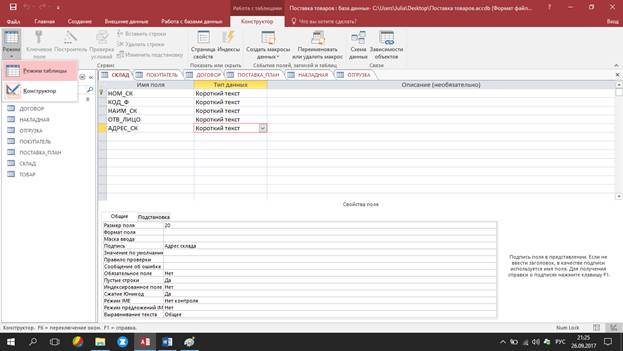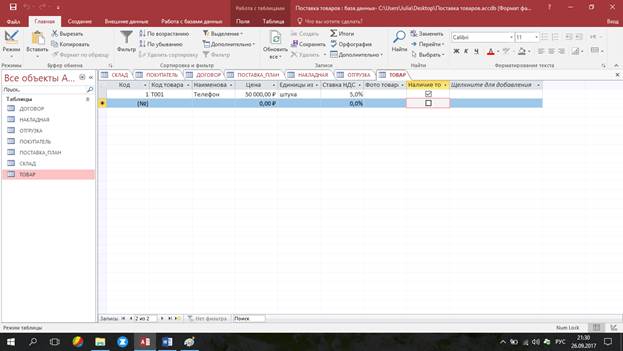После сохранения таблицы делается доступным режим таблицы, позволяющий перейти ко второму этапу создания таблицы — созданию записей.
1. После сохранения структуры таблицы ТОВАР перейдите из режима конструктора в режим таблицы нажатием кнопки Вид (View)на панели инструментов конструктора таблиц или выбором этого режима при открытии списка на этой кнопке (рис. 4.8)
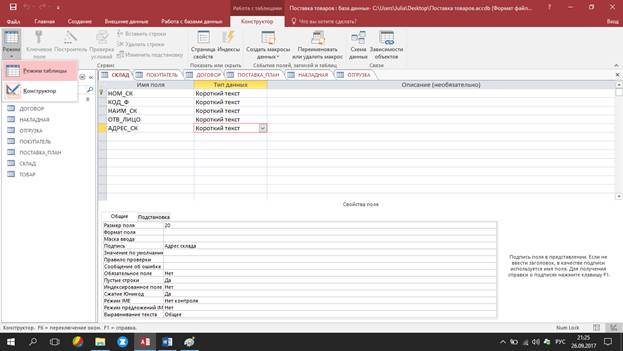
Рис. 4.8. Выбор режима представления таблицы
Таблица ТОВАР в режиме таблицы представлена на рис.4.9.
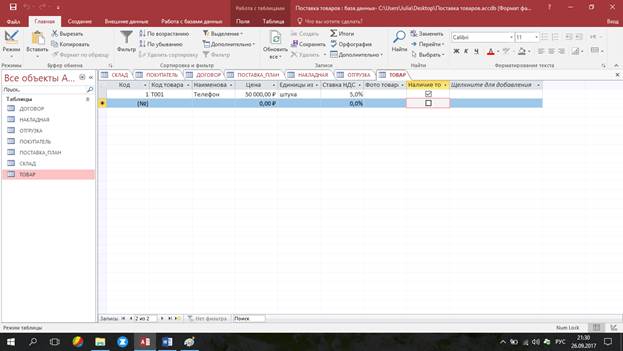
Рис. 4.9. Таблица ТОВАР в режиме таблицы
2. Если таблица уже закрыта, выберите ее в окне базы данных и щелкните по кнопке Открыть.
Обратите внимание!
Для каждого из столбцов в качестве заголовка использовано значение, указанное в свойстве Подпись соответствующего поля. Если свойство Подпись не заполнено, в качестве заголовка столбца используется имя поля.
3. Введите запись в таблицу, заполняя значениями ее поля, данные для которых представлены в приложении. Введите ключ и другие обязательные поля. Этого достаточно для создания и сохранения записи. Другие поля могут быть введены на любом этапе работы с таблицей. Запись сохраняется при переходе к другой записи автоматически.
4. Введите в ключевое поле КОД_ТОВ значение, которое уже было использовано в одной из предыдущих записей, и убедитесь, что нельзя ввести запись с повторяющимся значением ключа. Отменяйте ввод неверных значений в поля нажатием клавиши <Esc> или командой Правка | Восстановить текущее поле или запись (Edit | Undo Saved Record). Убедитесь, что нельзя ключевое поле оставить пустым, нельзя в ключевое поле ввести значение, которое ранее было введено в одну из записей таблицы.
5. Введите в поле СТАВКА_НДС значение, не соответствующее заданным условиям на значение (например, 40%), или оставьте это поле пустым и убедитесь, что Access обнаружит это при попытке перехода к другому полю и выдаст сообщение, заданное в свойстве Сообщение об ошибке. Для того чтобы выйти из ячейки, введите правильное значение или отмените внесенные изменения, нажав клавишу <Esc>.
6. Измените значение поля ЦЕНА и для отказа от изменения нажмите Отменить ввод (Undo Typing) и Восстановить текущее поле или запись (Edit | Undo Current Field/Record).
7. Добавление каждой следующей записи в таблицу начинайте с заполнения пустой строки, размещенной в конце таблицы и помеченной звездочкой.
8. Сохранение новой записи происходит после перехода к другой записи или выполнения команды Записи | Сохранить запись (Records | Save Record). Чтобы отменить добавление записи сразу после ее сохранения, нажмите кнопку панели инструментов Восстановить запись (Undo Saved Record) или выполните одноименную команду в меню Правка (Edit).
9. Для удаления записи в таблице сделайте ее текущей и нажмите кнопку панели инструментов Удалить запись (Delete Record) или выполните соответствующую команду Правка | Удалить запись (Edit | Delete Record).
10. Для перехода к вводу новой записи щелкните на кнопке перехода по записям Новая запись или кнопке Новая запись (New Record) панели инструментов Таблица в режиме таблицы (Table Datasheet). Кроме того, можно выполнить команду Правка | Перейти | Новая запись (Edit | Go То | New Record).
11. Перейдите в режим ввода записи, выполнив команду Записи | Ввод данных (Records | Data Entry), при котором видна только вводимая запись. Для возврата к просмотру всей таблицы выполните команду Записи | Удалить фильтр (Records | Remove Fitter/Sort).